Jeg bestemte meg for å åpne en seksjon på dette nettstedet med artikler om MikroTik-rutere. Og jeg bestemte meg for å begynne med instruksjoner om hvordan du angir innstillingene til MikroTik-ruteren. La oss se nærmere på hvordan du går inn i RouterOS (som disse nettverksenhetene kjører på) på 192.168.88.1, og håndterer mulige problemer. Når siden på 192.168.88.1 ikke åpnes og ikke går inn i ruterinnstillingene.
Mange omgår MikroTik-rutere. Av grunnen til at de har et veldig komplekst webgrensesnitt og er veldig vanskelige å konfigurere. Operativsystemet RouterOS disse ruterne kjører på er litt komplisert og tungt lastet med forskjellige innstillinger. På den ene siden er dette dårlig, siden det vil være vanskelig for en vanlig bruker som ikke er veldig kjent med disse sjetongene å finne og konfigurere en eller annen funksjon. Men på den annen side er det mulig å konfigurere MikroTik veldig fint. I tillegg er disse ruterne veldig pålitelige og performante. Og prisen er god.
Dette er min første instruksjon på MikroTik, og min første bekjentskap med selve merkevaren og RouterOS-systemet også. Og jeg vil si at det ikke er noe vanskelig der. Alle grunnleggende innstillinger kan stilles inn på hovedsiden (Wi-Fi-innstilling, Internett-tilkobling, endring av passordet til nettgrensesnittet). Alt du trenger er å koble til MikroTik-ruteren via et Wi-Fi-nettverk, eller via en nettverkskabel, gå til IP-adressen 192.168.88.1 gjennom en nettleser, angi nødvendige parametere og lagre.
Hvordan angir du 192.168.88.1 i MikroTik-ruteren?
Enheten som vi åpner innstillingene for, må være koblet til ruteren. Du kan koble til via Wi-Fi-nettverk. Som standard er nettverket åpent, uten passord. Eller med en nettverkskabel. Min MikroTik hAP Lite TC fulgte ikke med en nettverkskabel, noe som er veldig dårlig.
På datamaskinen, i egenskapene til forbindelsen (gjennom hvilken du er koblet til ruteren), må du angi automatisk mottakelse av IP-adressen. Som standard er det bare automatisk mottakelse av alle adresser. Hvis nettgrensesnittet til ruteren ikke åpnes, må du først sjekke disse parameterne.
For å åpne ligningspanelet med MikroTik-ruteren, må du gå til adressen i nettleseren http://192.168.88.1... Enhver nettleser vil gjøre: Opera, Chrome, Internet Explorer, etc.

Slik ser RouterOS webgrensesnitt ut:

Som du kan se på skjermbildet ovenfor, på hovedsiden, kan du angi nesten alle nødvendige parametere. Ja, jeg er enig i at hvis du for eksempel trenger portvideresending eller noe annet, må du grave i innstillingene. Det er mange av dem 🙂
Hvorfor går det ikke til 192.168.88.1?
Det mest populære problemet er når innstillingene ikke kan åpnes av IP-adressen 192.168.88.1. Siden åpnes ikke, eller det vises en feilmelding som "Kan ikke få tilgang til nettstedet", "Vis siden" osv.

I så fall kan du prøve følgende løsninger:
- Forsikre deg om at IPv4-egenskapene til tilkoblingen din er satt til å få alle adresser automatisk.
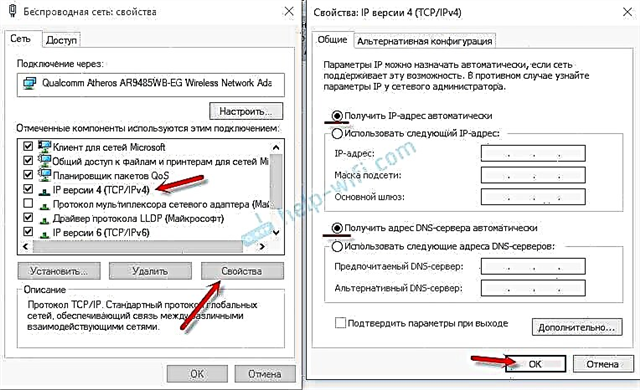 Les mer om dette her.
Les mer om dette her. - Sjekk om du er koblet til MikroTik-ruteren. Internett-tilgang er kanskje ikke tilgjengelig. Internett er ikke nødvendig for å angi 192.168.88.1.
- Tilbakestill ruteren.
- Som standard trenger du ikke å skrive inn et passord når du skriver inn RouterOS-innstillingene. Men det kan installeres. Og hvis det vises en forespørsel om et passord som du ikke vet, eller feilmeldingen "Ugyldig passord" vises, må du også tilbakestille ruteren.
- Mer informasjon om dette problemet finner du i artikkelen: angir ikke ruterinnstillingene. Ikke vær oppmerksom på at artikkelen er skrevet ved hjelp av eksemplet på andre IP-adresser, og ikke 192.168.88.1.
- Prøv å åpne kontrollpanelet fra en annen nettleser eller enhet.
Håper du var i stand til å gå inn på MikroTik-ruteren. Jeg hadde ikke noen problemer i det hele tatt. Alt er enda enklere enn med andre rutere fra mer populære selskaper. Hvorfor er det lettere? Det er ikke noe standardpassord for Wi-Fi-nettverket og for tilgang til webgrensesnittet. Det er ikke vanskelig å gå inn i RouterOS, men å forstå det ... 🙂

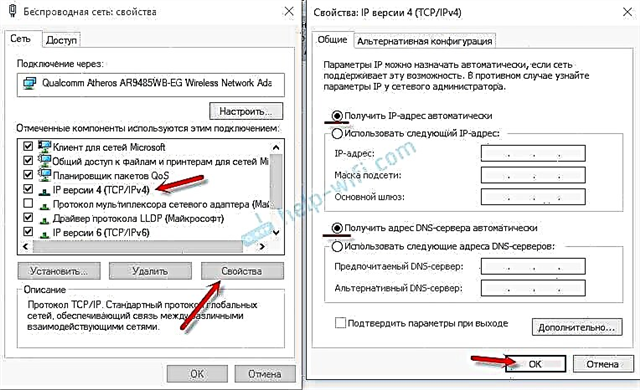 Les mer om dette her.
Les mer om dette her.









